12 trucos útiles de WordPress que (probablemente) no sabías
Publicado: 2018-06-28Es posible que ya conozca todos los conceptos básicos de WordPress, pero ¿le gustaría mejorar su juego y aprender los trucos que usan todos los profesionales? Bueno, has venido al lugar indicado.
La mayoría de los blogueros tratan de quedarse con los mejores trucos. Pero aquí en ProteusThemes, compartimos todo.
Esta vez, queríamos compartir contigo algunos de los trucos y consejos de WordPress menos conocidos que otros bloggers no quieren que sepas.
Los increíbles trucos de WordPress que estamos a punto de mostrarte no solo te ayudarán a ahorrar tiempo, sino que también te permitirán convertirte en un blogger mejor y más profesional.
Vea si puede aprender algo nuevo de estos consejos de blogs de WordPress.
#1 Crear páginas de destino en WordPress
¿Vendes libros electrónicos en tu blog de WordPress? ¿Recopila correos electrónicos regalando descargas gratuitas? Entonces ya sabes lo poderosas que pueden ser las landing pages a la hora de generar leads.
“El 48% de los especialistas en marketing crean una nueva página de destino para cada campaña de marketing”. – Sherpas de marketing
Si está utilizando WordPress, no tiene que gastar cientos de dólares en software de página de destino. Muchos blogueros no saben que en realidad puedes crear páginas de destino dentro de tu blog de WordPress sin gastar una fortuna.
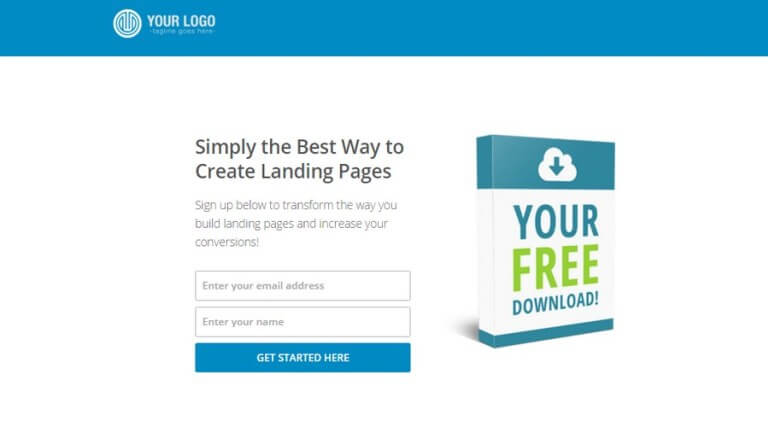
GrowthPress WordPress Theme es una de las mejores herramientas para crear páginas de ventas y páginas de destino optimizadas para la conversión dentro de su blog. El tema viene con muchas plantillas excelentes y cuesta una tarifa única de $ 79.
#2 Ocultar enlaces de afiliados
El marketing de afiliación es el segundo método más popular que usan los blogueros para monetizar sus blogs. Cuando te registras en un programa de afiliados, te proporcionan un enlace muy largo con códigos complicados.
Los lectores pueden ver estos enlaces y consideran que se trata de un comportamiento sospechoso. Bueno, realmente no podemos culparlos. ¿Te sentirías seguro haciendo clic en un enlace con códigos extraños?
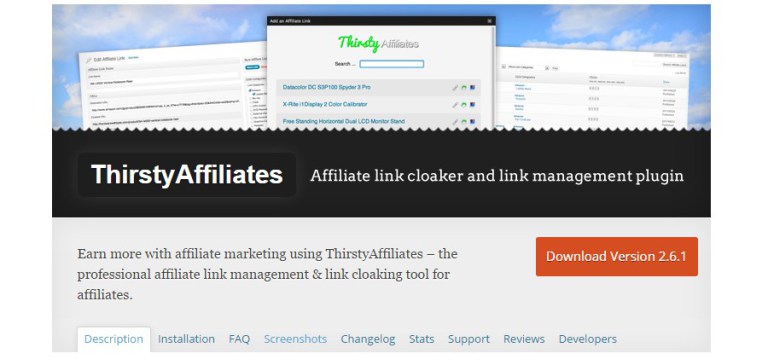
Aunque, los bloggers profesionales saben cómo enmascarar estos enlaces. Usan complementos de WordPress para hacer ese trabajo. ThirstyAffiliates es un excelente complemento gratuito que puede usar para hacer lo mismo en su blog.
Con este complemento, puede ocultar fácilmente sus enlaces extensos para que se vean como www.sudominio.com/out/nombre-del-producto-afiliado . También puede categorizar y personalizar esos enlaces en el futuro sin tener que editar el artículo.
#3 Cotizaciones de clic para tuitear
Esta es una forma bastante ingeniosa de obtener más acciones para sus artículos.
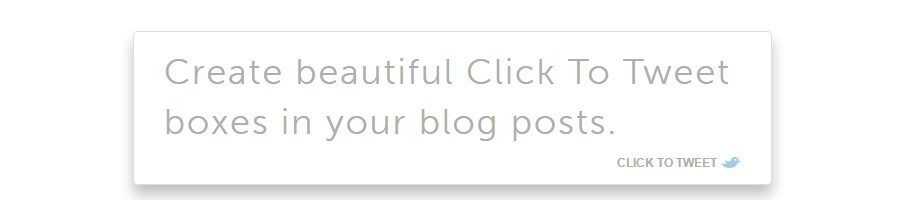
Instale el complemento Click To Tweet y cada vez que mencione una cita o una estadística en su artículo, inserte un cuadro de clic para twittear para permitir que las personas compartan esas estadísticas e información en su Twitter.
El complemento agregará automáticamente un enlace a su publicación de blog y mencionará su página de Twitter, lo que sin duda le dará a su sitio web un impulso rápido en las redes sociales.
#4 Corrija automáticamente sus errores de escritura
Es difícil admitirlo, pero incluso los escritores profesionales cometen errores todo el tiempo. Por lo tanto, no se sienta mal si ha cometido algunos errores gramaticales en las publicaciones de su blog. Lo importante es que aprendas de tus errores.
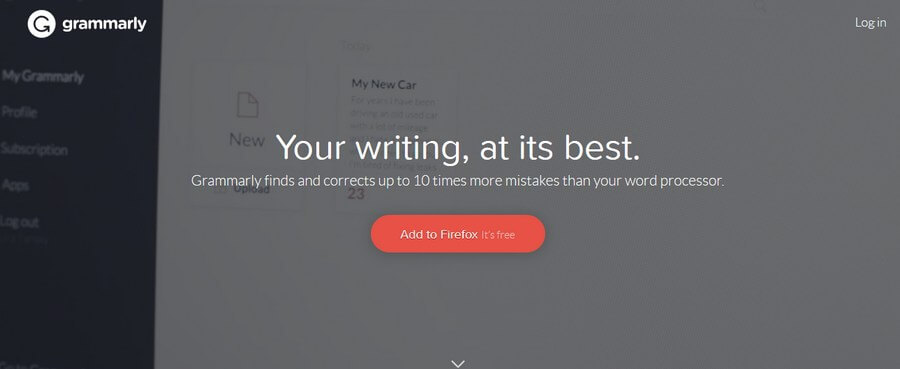
Regístrese con una cuenta gratuita de Grammarly e instale el complemento en su navegador.
Ahora, siempre que esté escribiendo un artículo en WordPress o incluso escribiendo y enviando un correo electrónico, Grammarly resaltará automáticamente sus errores de escritura y le mostrará cómo solucionarlos.
#5 Agregar códigos cortos de WordPress
Los códigos cortos son una de las características ocultas más geniales de WordPress que le permiten incrustar archivos y diseñar texto con códigos únicos específicos de WordPress.
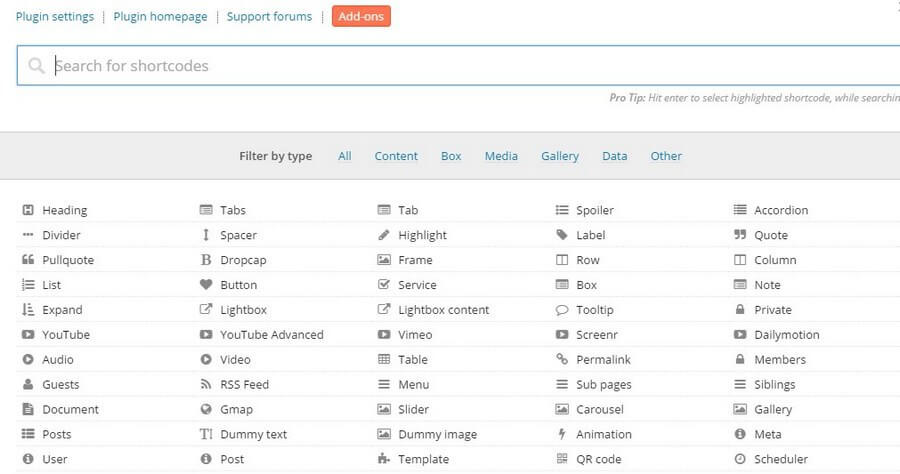
Por ejemplo, si desea incrustar un archivo de audio en su publicación de blog con el reproductor de audio, todo lo que tiene que hacer es usar el
[audio]
shortcode con la URL. Como esto -
[ audio http://yoursite.com/audio.wav ]
Y el reproductor aparecerá en la publicación de tu blog.


Consulte el complemento Shortcodes Ultimate si desea llevar las cosas al siguiente nivel.
#6 Accesos directos para el estilo de texto
¿Quiere saber cómo escribir artículos largos sin tocar el mouse? Comience por memorizar estos atajos de teclado de WordPress.
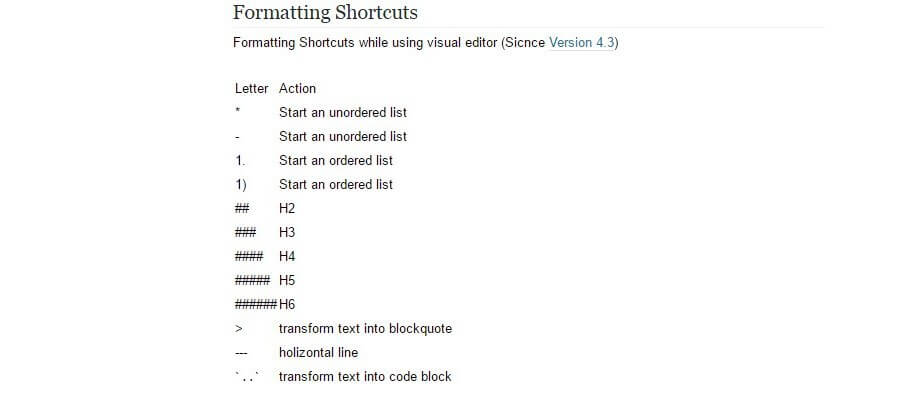
#7 Galerías de imágenes incrustadas
Cargar grandes colecciones de imágenes y galerías no es un buen hábito cuando su blog de WordPress está alojado en un plan de alojamiento compartido con espacio limitado.
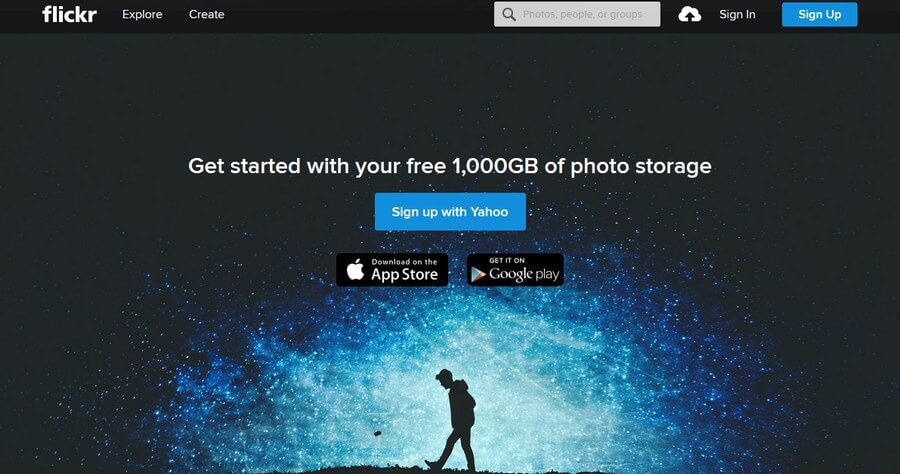
La forma más fácil de evitar ese problema es registrarse con una cuenta de Flickr. Flickr es de uso gratuito y le ofrece 1 TB de espacio libre. Puede volverse loco con todas sus imágenes de alta resolución.
Luego instale OmniGallery. Es un excelente complemento de galería de fotos de WordPress que puede usar para incrustar fácilmente sus fotos de Flickr en las publicaciones de su blog.
¡Problema resuelto!
#8 Cambiar el avatar predeterminado
Cuando alguien deja un comentario en tu blog, se mostrará una pequeña imagen de avatar junto al comentario para mostrar la identidad de esa persona. Si esa persona no usa un Gravatar con su correo electrónico, ese comentario en tu blog mostrará una imagen fea.
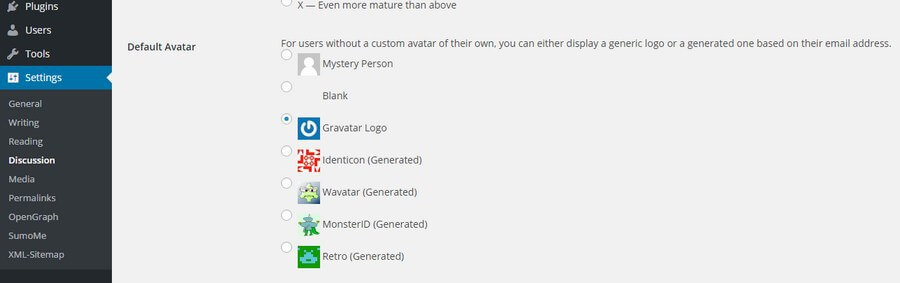
Puede ver yendo a Configuración > Discusión que los avatares predeterminados en su blog no se ven bien.
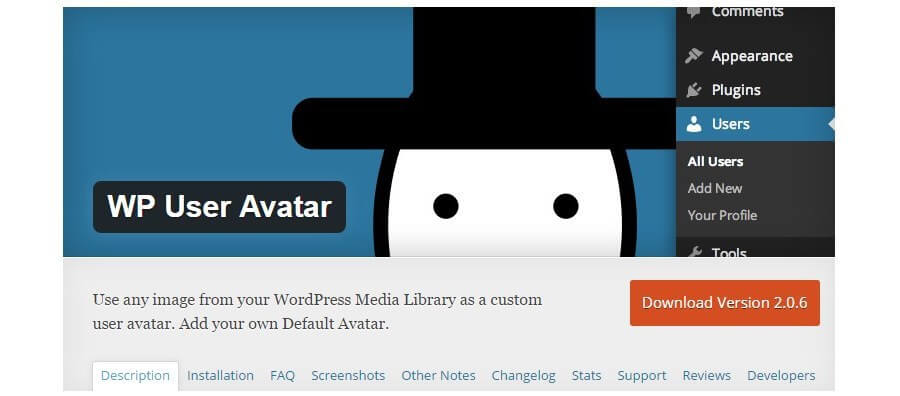
Afortunadamente, puede cargar su propio avatar personalizado con WP User Avatar y agregar un toque más personalizado a la sección de comentarios de su blog.
#9 Insertar anuncios entre párrafos
Si está utilizando AdSense, puede probar este método para intentar aumentar sus tasas de clics.
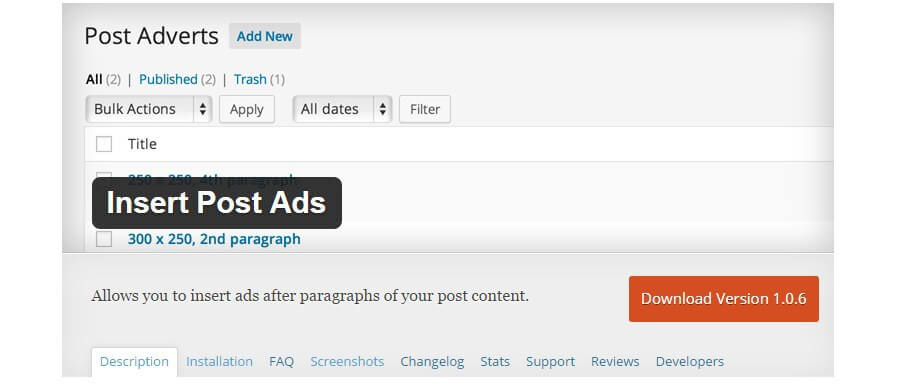
Insert Post Ads es un complemento gratuito que puede usar para incrustar automáticamente anuncios de AdSense dentro de sus publicaciones de WordPress. También puede personalizar los anuncios para que aparezcan después de párrafos específicos.
#10 Cambiar los tamaños de imagen predeterminados
¿Estás cansado de cambiar el tamaño de las imágenes manualmente para que se ajusten al diseño de tu blog? Aquí se explica cómo solucionarlo.
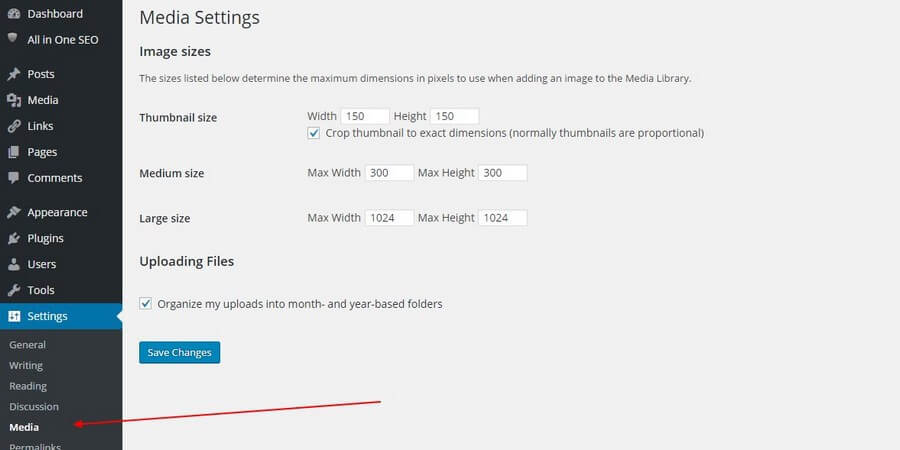
Desde su tablero de WordPress, vaya a Configuración > Medios y personalice los valores predeterminados de los tamaños de imagen. Inserta el tamaño de imagen que se ajuste perfectamente a tu blog como “ Tamaño grande ” y un tamaño moderadamente más pequeño como “ Tamaño mediano ”.
La próxima vez que cargue una imagen de gran tamaño, simplemente seleccione un ajuste preestablecido del menú desplegable.
#11 Escribe con Markdown
Markdown es un método de conversión de texto a HTML que los escritores y blogueros profesionales utilizan para escribir artículos rápidamente. Tomará algún tiempo familiarizarse con todos los códigos, pero cuando lo haga, podrá ahorrar mucho tiempo y escribir las publicaciones de su blog más rápido y sin distracciones.
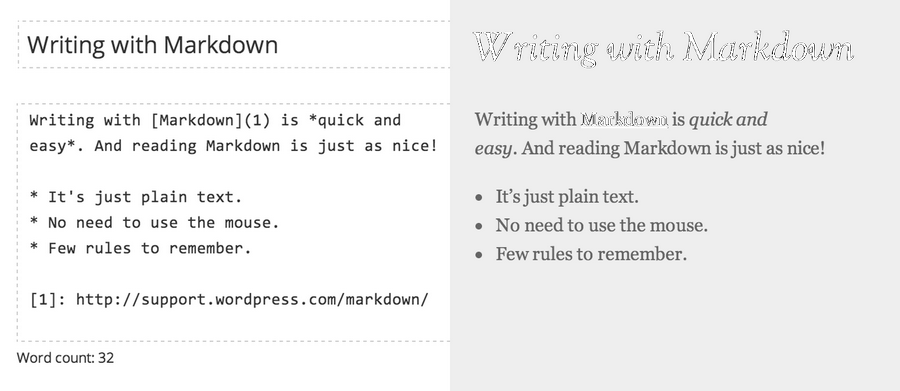
WordPress no admite toda la sintaxis de Markdown de forma predeterminada. Necesitará un complemento para convertir el Markdown. Hay muchas opciones gratuitas para elegir.
#12 Usa un calendario editorial
Ser consistente en la escritura de su blog es la clave para hacer crecer un blog exitoso. Y un calendario editorial lo ayudará a planificar sus futuras publicaciones de blog para ayudarlo a publicar regularmente.
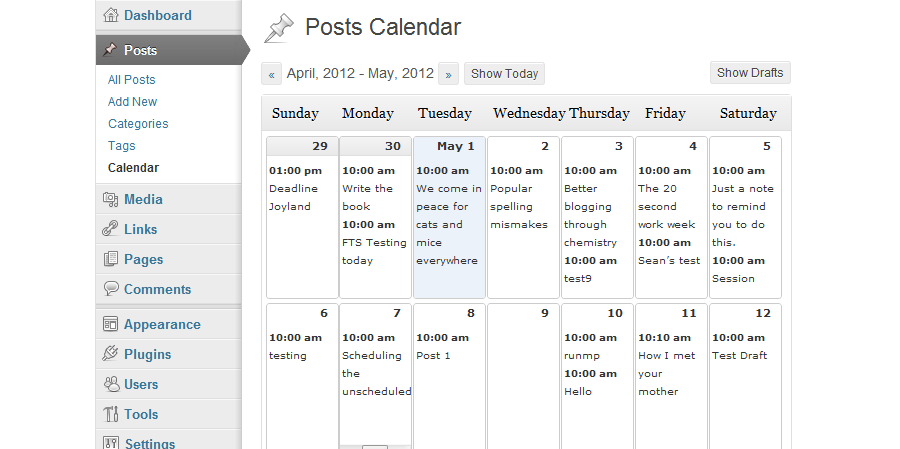
El complemento gratuito Calendario editorial es una gran herramienta que puede usar para configurar un calendario editorial dentro de su blog de WordPress. O también puede usar una herramienta en línea como Trello para este trabajo.
¿Conoces otros consejos para escribir un blog de WordPress que no conozcamos? Entonces siéntase libre de compartirlos con nosotros a través de la sección de comentarios.
